Modification de l’opération effectuée lors de la configuration de la zone d’impression
*1 : Il s’agit d’une configuration de fonctionnement de la table qui suppose que le chariot de la tête d’impression se déplace dans le sens avant/arrière.
-
Configurez l’objet à imprimer.
Reportez-vous aux étapes 1 à 11 de Détermination de la hauteur de la surface d’impression et de la position d’impression pour configurer les paramètres en dehors de la zone d’impression.
- Appuyez sur Modifier à côté de Zone d’impression.
- Dans l’écran Paramètres de zone d’impression, sélectionnez l’option Origine de l’impression.
-
Appuyez sur
 .
L’écran Origine de l’impression apparaît.
.
L’écran Origine de l’impression apparaît.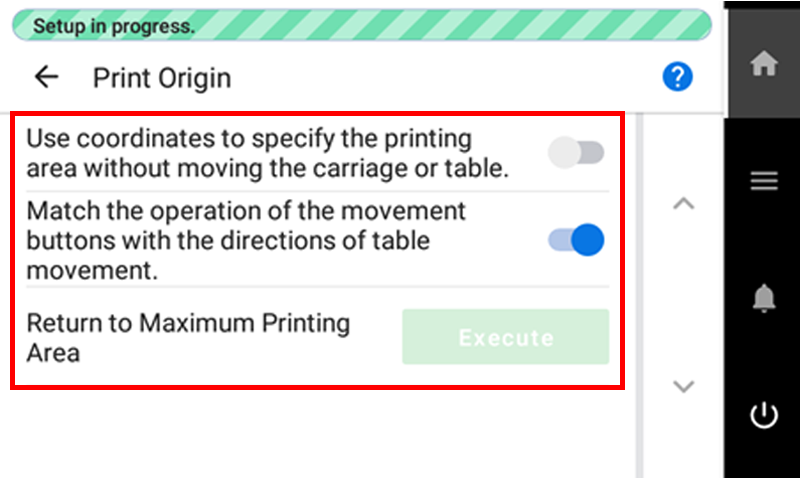
-
Appuyez sur
 ,
,  ou Exécuter pour modifier les paramètres.
ou Exécuter pour modifier les paramètres.
Utilisez les coordonnées pour spécifier la zone d’impression sans déplacer le chariot ou la table. Description 
Configuration des paramètres sans déplacer le chariot ou la table des têtes d’impression.
Cette fonctionnalité est utilisée lorsque l’on connaît à l’avance la position dans laquelle l’objet doit être placé sur la table, par exemple lorsqu’un dispositif de retenue est utilisé pour maintenir l’objet.
Appuyez sur
,
,
et
sur le panneau de configuration pour spécifier l’emplacement.

Déplacez le chariot ou la table des têtes d’impression, puis utilisez le pointeur pour vérifier la position du chariot ou de la table des têtes d’impression pendant que vous configurez les paramètres.
Le déplacement du chariot et de la table des têtes d’impression s’effectue conjointement avec les opérations
,
,
, et
du panneau de configuration.
Faites correspondre le fonctionnement des boutons de mouvement avec les directions de mouvement de la table. Description 
Appuyez sur
sur le panneau de configuration pour déplacer la table vers l’arrière ou sur
pour déplacer la table vers l’avant.

Appuyez sur
sur le panneau de commande pour déplacer la table vers l’avant ou sur
pour déplacer la table vers l’arrière.
Retour à la zone d’impression maximale Description Exécuter Vous pouvez appuyer sur Exécuter lorsque Utilisez les coordonnées pour spécifier la zone d’impression sans déplacer le chariot ou la table. est réglé sur
 et que la configuration de l’objet à imprimer n’est pas terminée.RAPPEL
et que la configuration de l’objet à imprimer n’est pas terminée.RAPPELVous pouvez sélectionner Zone d’impression dans l’écran Paramètres de zone d’impression, puis appuyer sur
 pour modifier les paramètres.
pour modifier les paramètres. -
Appuyez sur
.
-
Configurez le Origine de l’impression et Zone d’impression.
Reportez-vous aux étapes 13 à 16 de Détermination de la hauteur de la surface d’impression et de la position d’impression pour définir la zone d’impression.
-
Fermez le capot avant.
RAPPEL
Veillez à tenir la poignée du capot avant et tenez-la jusqu’à ce que le capot soit complètement ouvert ou fermé.
Si vous n’ouvrez et ne fermez pas doucement le capot avant, il risque de se briser ou de vous blesser.
-
Appuyez sur Terminer la configuration.
RAPPEL
Tapez sur Enregistrer les réglages pour revenir à l’écran de sélection des éléments de configuration et modifier les réglages si nécessaire.
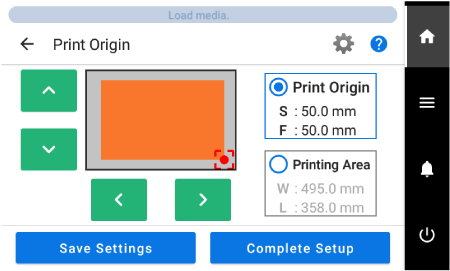 RAPPEL
RAPPELLorsque Configurer a terminé l’objet à imprimer, vous pouvez également modifier les paramètres à partir de
> .
RAPPELRéglage par défaut :- Utilisez les coordonnées pour spécifier la zone d’impression sans déplacer le chariot ou la table. : Désactivé
- Faites correspondre le fonctionnement des boutons de mouvement avec les directions de mouvement de la table. : Activé